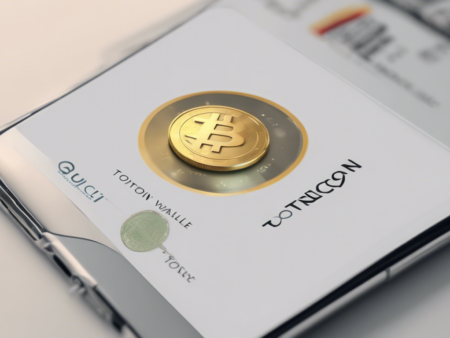Sommaire
Étape 1: Télécharger et installer Metamask
Lorsque vous vous lancez dans le monde des cryptomonnaies, il est essentiel de disposer d’un portefeuille sécurisé pour stocker vos actifs numériques. Metamask est l’une des meilleures options disponibles sur le marché. Il s’agit d’une extension de navigateur qui vous permet d’accéder facilement à votre portefeuille numérique et de gérer vos cryptomonnaies en toute simplicité. Voici comment télécharger et installer Metamask.
1. Choisissez votre navigateur
Metamask est compatible avec certains navigateurs populaires tels que Google Chrome, Mozilla Firefox et Brave. Assurez-vous d’utiliser l’un de ces navigateurs avant de procéder à l’installation.
2. Accédez à la page de téléchargement
Rendez-vous sur le site officiel de Metamask ou recherchez « Metamask » dans le Chrome Web Store, le Firefox Add-ons Store ou le Brave Web Store. Cliquez sur le lien de téléchargement pour accéder à la page de téléchargement.
3. Ajoutez l’extension
Une fois sur la page de téléchargement, cliquez sur le bouton « Ajouter à… » ou « Installer » pour ajouter l’extension Metamask à votre navigateur. Une boîte de dialogue peut apparaître pour confirmer l’ajout de l’extension, cliquez sur « Ajouter » ou « Installer » pour continuer.
4. Créez un nouveau portefeuille
Une fois l’extension installée, cliquez sur l’icône de Metamask dans la barre d’outils de votre navigateur pour ouvrir l’interface de Metamask. Cliquez sur « Commencer » pour créer un nouveau portefeuille.
Suivez les instructions à l’écran pour définir un mot de passe fort pour votre portefeuille. N’oubliez pas de noter votre phrase de récupération, car elle vous sera nécessaire pour restaurer votre portefeuille en cas de perte de votre mot de passe.
5. Configuration initiale
Après avoir créé votre portefeuille, vous serez invité à configurer certaines options, telles que la gestion des cookies et des informations d’utilisation. Vous pouvez choisir de les activer ou de les désactiver en fonction de vos préférences.
6. Importez un portefeuille existant (facultatif)
Si vous avez déjà un portefeuille existant, vous pouvez l’importer dans Metamask. Cliquez sur « Importer un compte » et suivez les instructions pour importer votre portefeuille à l’aide de votre clé privée ou de votre phrase de récupération.
7. Connectez-vous à des sites compatibles avec Metamask
Maintenant que vous avez installé Metamask et créé votre portefeuille, vous êtes prêt à l’utiliser. Lorsque vous visitez un site compatible avec Metamask, vous verrez une icône de Metamask dans la barre d’adresse du navigateur. Cliquez sur cette icône pour vous connecter à votre portefeuille et accéder à vos cryptomonnaies.
En suivant ces étapes simples, vous pourrez télécharger et installer Metamask pour créer et gérer votre portefeuille de cryptomonnaies en toute sécurité. N’oubliez pas de prendre toutes les mesures de sécurité nécessaires pour protéger vos actifs numériques, telles que la sauvegarde de votre phrase de récupération et la configuration d’une authentification à deux facteurs pour votre portefeuille Metamask.
Étape 2: Créer un compte Binance
Lorsque vous vous lancez dans l’investissement en cryptomonnaie, il est essentiel de choisir une plateforme d’échange sécurisée et fiable pour acheter, vendre et stocker vos actifs numériques. Binance est l’une des plus grandes plateformes d’échange de cryptomonnaie au monde, offrant une multitude d’options de trading et de fonctionnalités avancées. Dans cette étape, nous allons vous guider à travers le processus de création d’un compte Binance pour que vous puissiez commencer à profiter des avantages de cette plateforme.
1. Accéder au site officiel de Binance
La première étape consiste à accéder au site officiel de Binance en utilisant votre navigateur web préféré. Vous pouvez simplement taper « Binance » dans la barre de recherche de votre navigateur ou utiliser l’URL suivante: https://www.binance.com.
2. Cliquez sur « S’inscrire »
Une fois que vous êtes sur la page d’accueil de Binance, recherchez et cliquez sur le bouton « S’inscrire » situé en haut à droite de l’écran. Cela vous dirigera vers la page d’inscription où vous devrez fournir quelques informations nécessaires pour créer votre compte.
3. Remplir le formulaire d’inscription
Sur la page d’inscription, vous serez invité à remplir un formulaire avec vos informations personnelles. Assurez-vous de fournir des informations exactes et à jour, car elles seront utilisées pour vérifier votre identité. Le formulaire comprendra généralement des champs tels que votre nom complet, votre adresse e-mail et un mot de passe sécurisé.
4. Accepter les conditions d’utilisation
Avant de finaliser votre inscription, assurez-vous de lire attentivement les conditions d’utilisation de Binance. Une fois que vous avez pris connaissance de ces conditions, cochez la case d’acceptation et cliquez sur le bouton « S’inscrire » pour continuer.
5. Vérification de votre compte
Une fois que vous avez terminé le processus d’inscription, Binance vous enverra un e-mail de vérification à l’adresse que vous avez fournie lors de votre inscription. Ouvrez l’e-mail et suivez les instructions pour vérifier votre compte. Cette étape est importante pour assurer la sécurité de votre compte Binance.
6. Configurer la sécurité de votre compte
Une fois que votre compte est vérifié, vous pouvez maintenant vous connecter à votre compte Binance. Cependant, avant de commencer à trader, il est crucial de configurer les fonctionnalités de sécurité supplémentaires offertes par Binance pour protéger votre compte. Cela peut inclure l’autorisation à deux facteurs (2FA) et la création d’un mot de passe de retrait.
7. Effectuer une vérification KYC (Know Your Customer)
Pour bénéficier de toutes les fonctionnalités de Binance et accéder à des limites de trading plus élevées, il est recommandé de passer par le processus de vérification KYC. Cette étape supplémentaire permet de confirmer votre identité en fournissant des documents d’identification tels qu’un passeport ou une carte d’identité. La vérification KYC peut prendre un certain temps, alors soyez prêt à fournir les documents nécessaires et à attendre leur approbation.
En suivant ces étapes, vous serez en mesure de créer un compte Binance et de commencer à explorer les opportunités de trading offertes par cette plateforme. N’oubliez pas de toujours garder votre compte sécurisé en utilisant des mesures de protection supplémentaires, telles que l’autorisation à deux facteurs, pour protéger vos actifs numériques. À présent, vous êtes prêt à faire vos premiers pas dans le monde passionnant des cryptomonnaies avec Binance. Bon trading !
Étape 3: Connecter Metamask à Binance
L’une des premières étapes pour commencer à investir dans les cryptomonnaies est de connecter votre portefeuille Metamask à une plateforme d’échange fiable, telle que Binance. Metamask est une extension de navigateur qui permet aux utilisateurs d’accéder à des applications décentralisées basées sur la blockchain Ethereum. Binance, quant à lui, est l’une des plus grandes plateformes d’échange de cryptomonnaies au monde.
Voici comment vous pouvez connecter Metamask à Binance en quelques étapes simples :
- Tout d’abord, assurez-vous d’avoir créé un compte sur Binance. Si vous n’avez pas encore de compte, visitez le site officiel de Binance et suivez les instructions pour vous inscrire.
- Ouvrez votre portefeuille Metamask dans votre navigateur. Assurez-vous que vous êtes connecté à votre compte Metamask.
- Cliquez sur le logo de votre compte Metamask dans le coin supérieur droit de votre navigateur. Sélectionnez « Paramètres » dans le menu déroulant.
- Dans les paramètres de Metamask, recherchez l’option « Réseaux ». Cliquez dessus pour accéder à la page des réseaux.
- Sur la page des réseaux, cliquez sur « Ajouter un réseau » pour ajouter le réseau Binance Smart Chain (BSC) à Metamask.
- Dans le champ « Nom du réseau », entrez « Binance Smart Chain » ou tout autre nom que vous préférez.
- Dans le champ « URL RPC », entrez « https://bsc-dataseed.binance.org/ ».
- Dans le champ « ID de chaîne », entrez « 56 ».
- Cliquez sur « Enregistrer » pour ajouter le réseau Binance Smart Chain à Metamask.
- Une fois que le réseau Binance Smart Chain est ajouté avec succès, retournez sur le site de Binance et connectez-vous à votre compte.
- Sur la page d’accueil de Binance, recherchez et cliquez sur l’option « Portefeuille ».
- Dans la section « Portefeuille », recherchez et cliquez sur « Dépôts » pour afficher une liste de cryptomonnaies disponibles.
- Recherchez et sélectionnez la cryptomonnaie que vous souhaitez ajouter à votre portefeuille Binance. Par exemple, si vous souhaitez ajouter des Ethereum (ETH), cliquez sur « Dépôt » à côté de Ethereum.
- Une fois que vous cliquez sur « Dépôt », une adresse de dépôt spécifique pour la cryptomonnaie sélectionnée sera générée. Copiez cette adresse.
- Retournez sur Metamask et cliquez sur « Envoyer ». Collez l’adresse de dépôt que vous avez copiée dans le champ « To » (à).
- Spécifiez la quantité de cryptomonnaie que vous souhaitez envoyer de Metamask à Binance, puis cliquez sur « Suivant ».
- Vérifiez les détails de la transaction et confirmez l’envoi de la cryptomonnaie.
Félicitations, vous avez maintenant connecté Metamask à Binance et avez déposé des cryptomonnaies sur votre compte Binance. Vous pouvez maintenant commencer à échanger et investir dans une large gamme de cryptomonnaies sur Binance en utilisant votre portefeuille Metamask.
Il est important de noter que le processus de dépôt et de retrait de cryptomonnaies peut varier en fonction de la cryptomonnaie spécifique et de la plateforme d’échange que vous utilisez. Assurez-vous de suivre attentivement les instructions spécifiques fournies par la plateforme d’échange et de toujours vérifier les adresses de dépôt et de retrait pour éviter toute erreur ou perte de fonds.
Pour en savoir plus sur la façon d’investir dans les cryptomonnaies et sur les différentes plateformes d’échange disponibles, continuez à lire nos prochains articles !